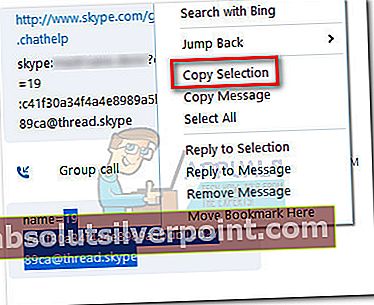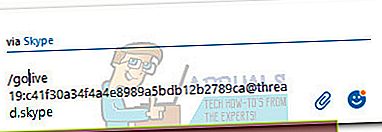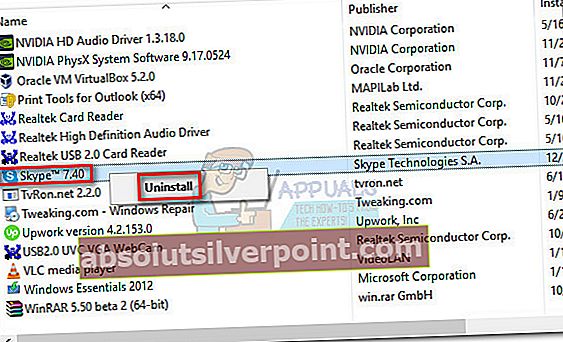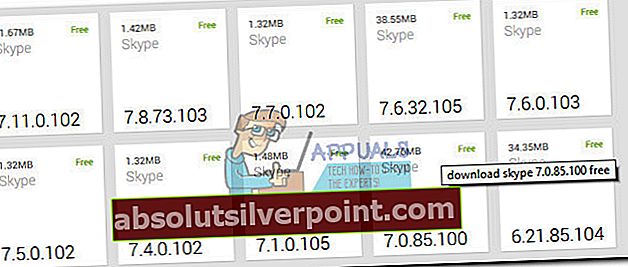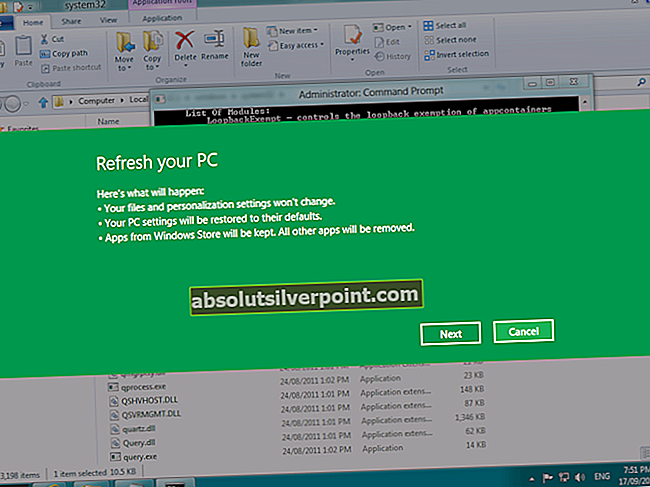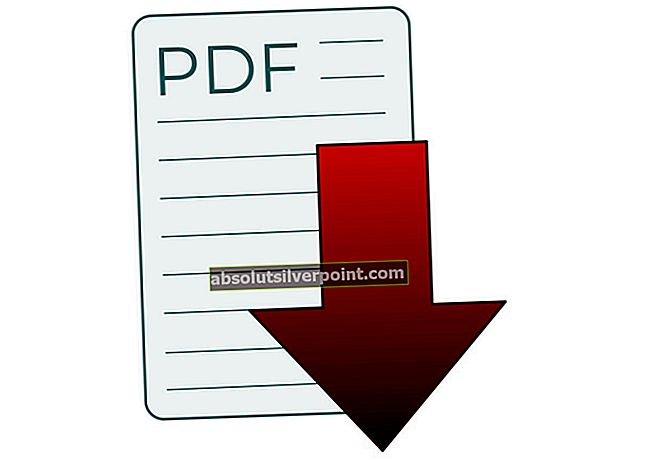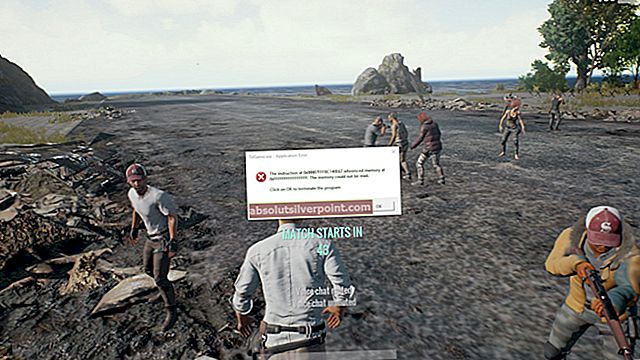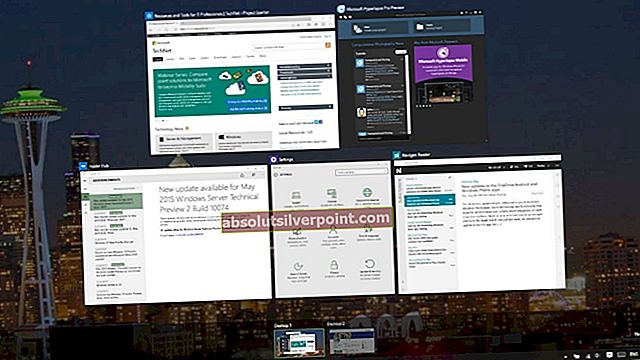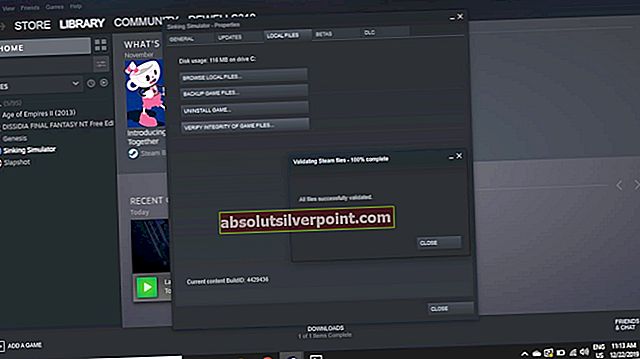Skype har et pågående problem der noen brukere ikke kan delta i samtaler (spesielt gruppesamtaler). Dette kan skje fordi de nyeste versjonene av Skype inkluderer noen endringer som vi skal forbedre videosamtaler og gruppesamtaler. Dessverre skapte dette også problemer på eldre PC-er som ikke har det SSE2 (Streaming SIMD Extensions 2) Brukerstøtte.

Det vanligste symptomet på dette problemet er når samtaleinvitasjonen dukker opp på mobilversjonen av Skype, men ingenting vises på PCen. Brukeren kan trykke manuelt på Bli med i pågående samtale knappen i samtalevinduet, men samtalen lukkes automatisk i løpet av sekunder uten å høre noe lyd fra de andre deltakerne.
Dessverre er det ikke mye du kan gjøre hvis problemet faktisk skyldes mangel på SSE2-støtte på PC-en din - men husk at dette scenariet bare gjelder hvis du ikke kan delta i gruppevideosamtaler og datamaskinens prosessor. er eldre enn 8-9 år. Hvis du støter på dette problemet med vanlige lydanrop eller gruppesamtaler, er det sannsynlig at problemet skyldes en Skype-feil eller på grunn av en personverninnstilling fra samtaleverten.
Hvis du for øyeblikket sliter med dette problemet, kan du feilsøke potensielle skyldige ved å bruke de potensielle løsningene nedenfor. Følg hver metode i rekkefølge til du støter på en løsning som fungerer for din situasjon.
Metode 1: Bruk den nyeste desktopversjonen av Skype
Hvis du bruker Windows 10, bruker du sannsynligvis den innebygde Skype-versjonen. Selv om denne versjonen absolutt er mer komfortabel, er den ikke så strømlinjeformet som desktopversjonen av Skype, og er kjent for å forårsake en hel serie med uforutsette feil.
Noen brukere har klart å gjenopprette den normale funksjonaliteten til Skype ved å unngå den innebygde versjonen av Skype og installere desktopversjonen. For å gjøre dette, besøk Skypes nedlastingsside (her), klikk på rullegardinmenyen under Last ned Skype og velg Få klassisk Skype.

Når installasjonspakken er lastet ned, åpner du den og følger instruksjonene på skjermen for å installere desktopversjonen av Skype på systemet ditt. Se om dette har løst noe ved å bli med i en samtale / gruppeanrop ved hjelp av desktopversjonen av Skype.
Metode 2: Be samtaleverten om å legge deg til Kontakter
Dette spesielle problemet kan også være relatert til en viss personverninnstilling for personen som er vert for gruppesamtalen. For å teste denne teorien, se om personen som startet gruppesamtalen har lagt deg til kontaktlisten sin. Hvis du ikke er i kontaktlisten deres, kan du be dem om å legge deg til manuelt og invitere deg på nytt. De kan gjøre dette enkelt ved å besøke profilsiden din og klikke på Legg til i kontakter.

Hvis problemet virkelig var relatert til en personverninnstilling fra deres side, bør du automatisk løse problemet ved å legge til deg som kontakt, og du bør kunne delta i gruppesamtalen normalt.
Metode 3: Starte gruppeanrop som vert
Hvis Metode 2 hjalp deg ikke med i gruppesamtalen, la oss prøve å fungere som programleder og se om du er i stand til å forbli gruppesamtalen. Noen rapporterte at selv om de ikke kunne delta i en aktiv gruppeanrop, kunne de snakke med flere personer ved å opprette gruppesamtalen selv.
Dette vil ikke gjøre det mulig for deg å delta i en gruppeanrop, men du vil i det minste kunne kommunisere med flere deltakere til Microsoft bestemmer seg for å løse dette problemet for alle. For å gjøre dette, gå til Kontakter og velg Opprett ny gruppe.

Trykk deretter på ikonet Legg til folk og legg til alle personene du vil delta i gruppesamtalen. Når alle deltakerne er lagt til i gruppen, klikker du på Ring gruppe ikonet for å starte en gruppeanrop.

Hvis trinnene ovenfor også fører til samme problem, følg Metode 4 for en annen måte å bli med på en gruppeanrop.
Metode 4: Bruk kommandoen / golive
Hvis alle metodene ovenfor ikke lyktes, kan vi prøve en mer teknisk tilnærming. Noen brukere har vært i stand til å delta i en pågående gruppeanrop ved hjelp av / golive kommando. Her er en rask guide til hvordan du gjør dette:
- Gå til gruppevinduet for samtalen du prøver å bli med, skriv “få / navn”Inn i chat-baren og slå Tast inn.
Velg all tekst etter “navn =“, Høyreklikk på den og velg Kopier utvalg for å kopiere den til utklippstavlen. Vi skal bruke det et øyeblikk.
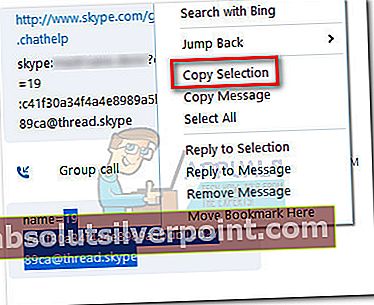
- Gå tilbake til chattelinjen nederst på skjermen og skriv “/ golive“Og lim inn teksten du tidligere har kopiert til utklippstavlen.
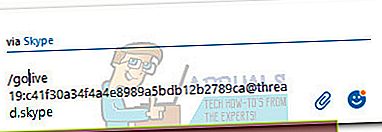
- Truffet Tast inn for å delta i den pågående gruppesamtalen.
Hvis du fortsatt sliter med det samme problemet, følg den siste metoden for å nedgradere din nåværende Skype til en tidligere versjon.
Metode 5: Nedgradering til en eldre versjon
Hvis alle metodene ovenfor ikke har tillatt deg å delta i en pågående gruppeanrop, kan nedgradering til en eldre versjon av Skype bare gjøre trikset. Hvis problemet ditt skyldes feilen som har gått rundt, med versjonen 7.0.85.100, nedgradering til en eldre versjon vil løse gruppesamtaler. Her er en trinnvis guide:
- Start med å avinstallere den nåværende versjonen av Skype. Åpne et Run-vindu (Windows-tast + R), skriv “appwiz.cpl”Og traff Tast inn å åpne Programmer og funksjoner.

- Rull ned gjennom programlisten, høyreklikk på den gjeldende versjonen av Skype og velg Avinstaller.
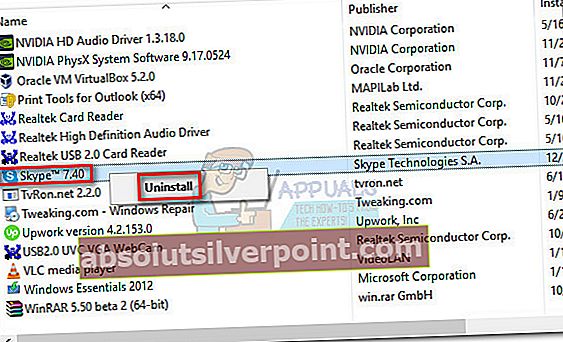
- Når Skype er avinstallert, besøk denne lenken (her) og last ned en eldre versjon. Gjerne eldre enn7.0.85.100.
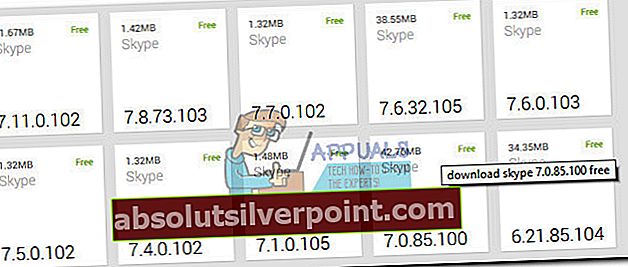
- Åpne installasjonspakken og installer den eldre versjonen av Skype ved å følge instruksjonene på skjermen. Se om du kan delta i pågående gruppesamtaler mens du er på den gamle versjonen.
Hvis du har brent gjennom alle metodene uten å lykkes, kan du gå til denne Microsoft-lenken (her) og åpne en supportbillett for Skype. Som kjent er det mange uløste billetter relatert til dette problemet. Etter Microsofts logikk i tidligere saker, er selskapet nødt til å gi ut en hurtigreparasjon når nok folk rapporterer problemet med denne nye bygningen.